Een plan maken in Azure Stack Hub
Azure Stack Hub-abonnementen zijn groeperingen van een of meer services en de bijbehorende quota. Als provider kunt u plannen maken om aan uw gebruikers aan te bieden. Op hun beurt abonneren uw gebruikers zich op uw aanbiedingen om de abonnementen, services en quota te gebruiken die ze bevatten. In dit voorbeeld ziet u hoe u een plan maakt dat de resourceproviders voor berekeningen, netwerken en opslag omvat. Dit plan biedt abonnees de mogelijkheid om virtuele machines in te richten.
Een abonnement maken (1902 en hoger)
Meld u aan bij de Azure Stack Hub-beheerdersportal
https://adminportal.local.azurestack.external.Als u een plan en aanbieding wilt maken waarop gebruikers zich kunnen abonneren, selecteert u + Een resource maken, vervolgens Aanbiedingen + Plannen en vervolgens Plannen.

Er wordt een gebruikersinterface met tabbladen weergegeven waarmee u de naam van het plan kunt opgeven, services kunt toevoegen en quota kunt definiëren voor elk van de geselecteerde services. Het belangrijkste is dat u de details van de aanbieding die u maakt, kunt bekijken voordat u besluit deze te maken.
Voer op het tabblad Basisbeginselen van het venster Nieuw plan een Weergavenaam en een Resourcenaam in. De weergavenaam is de beschrijvende naam van het plan die operators kunnen zien. In de beheerdersportal zijn plangegevens alleen zichtbaar voor operators.
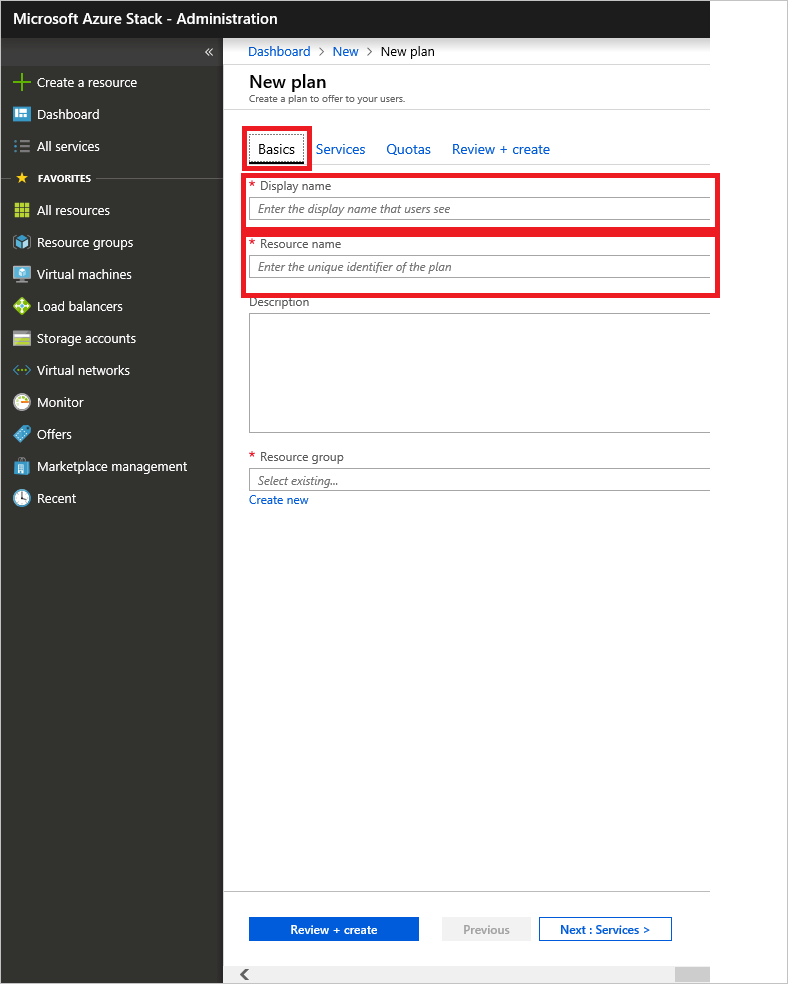
Maak een nieuwe resourcegroep of selecteer een bestaande als container voor het plan.
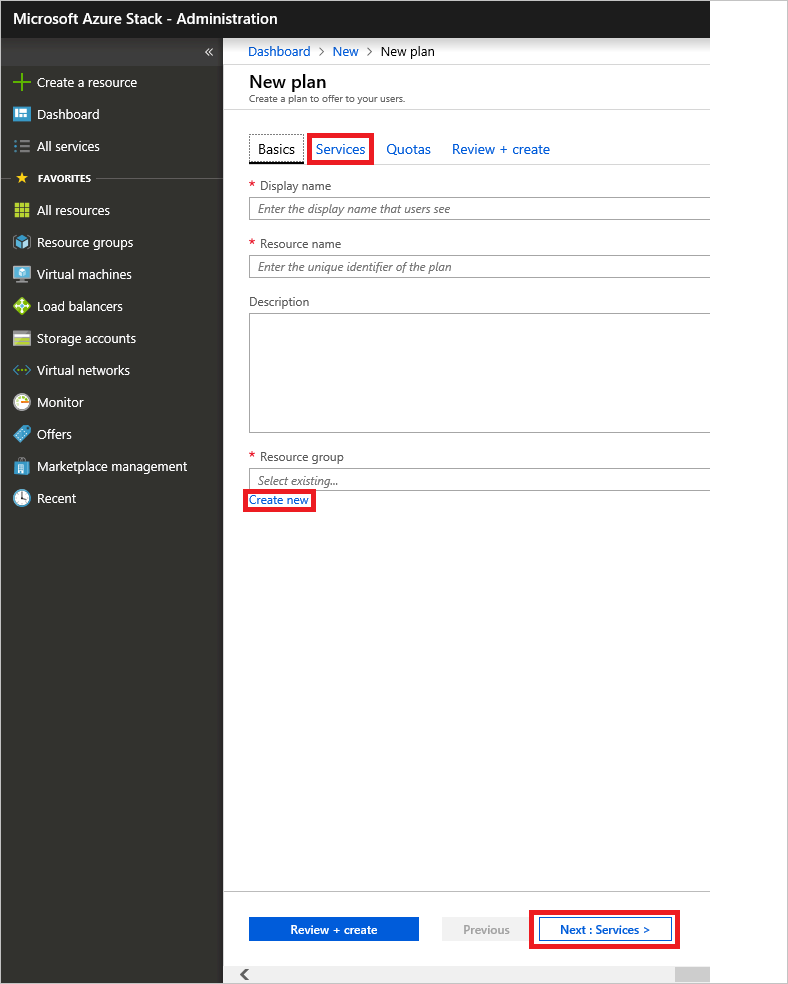
Selecteer het tabblad Services of klik op de knop Volgende: Services > en schakel vervolgens het selectievakje voor Microsoft.Compute, Microsoft.Network en Microsoft.Storage in.
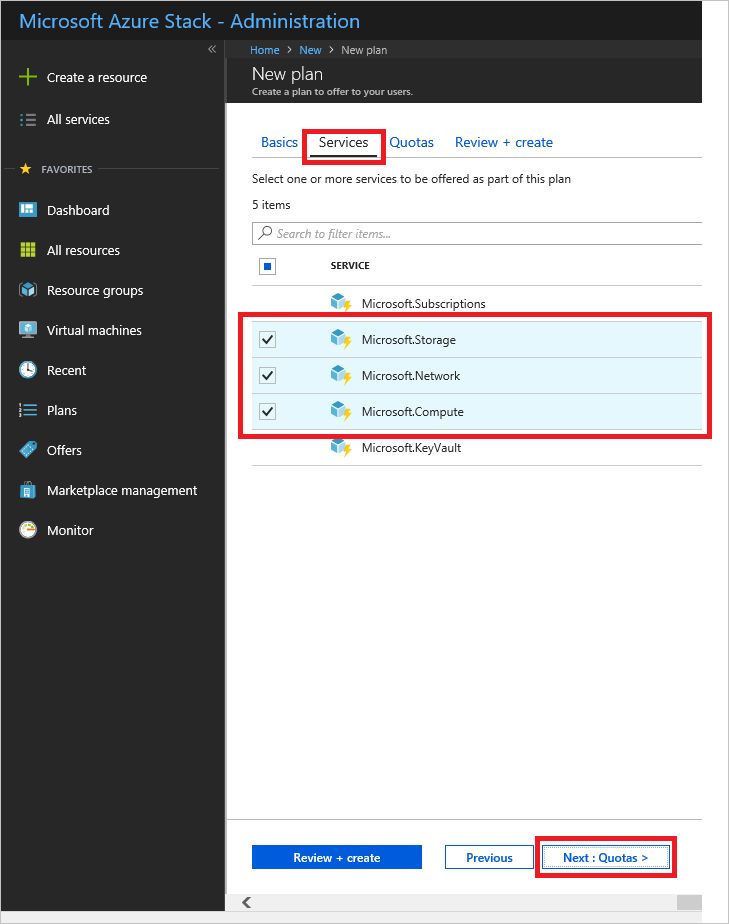
Selecteer het tabblad Quota of klik op de knop Volgende: Quota > . Kies naast Microsoft.Storage het standaardquotum in de vervolgkeuzelijst of selecteer Nieuwe maken om een aangepast quotum te maken.
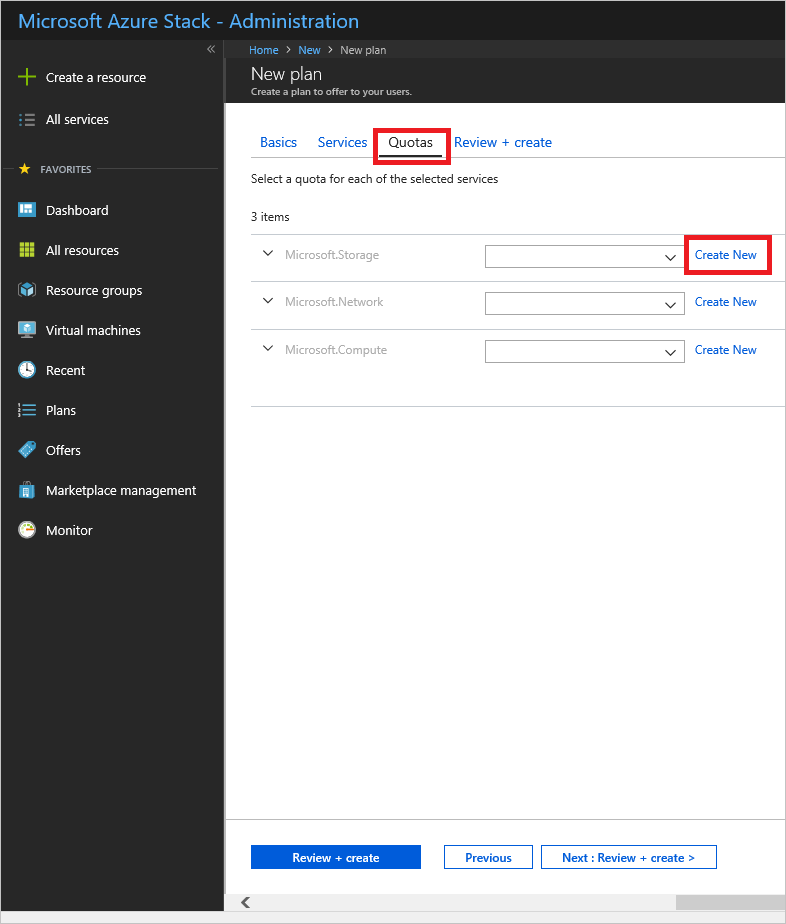
Als u een nieuw quotum maakt, voert u een naam in voor het quotum en geeft u vervolgens de quotumwaarden op. Selecteer OK om het quotum te maken.
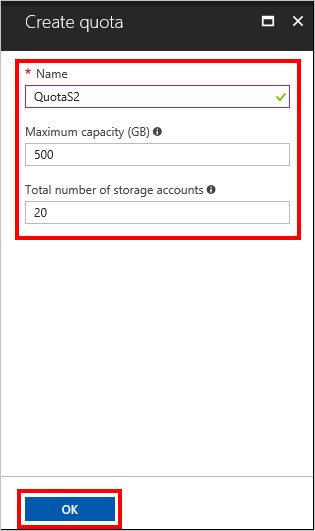
Notitie
Zodra een quotum is gemaakt en gebruikt, kan de naam ervan niet meer worden gewijzigd.
Herhaal stap 6 en 7 om quota te maken en toe te wijzen voor Microsoft.Network en Microsoft.Compute. Wanneer aan alle drie services quota zijn toegewezen, zien ze eruit als in het volgende voorbeeld.
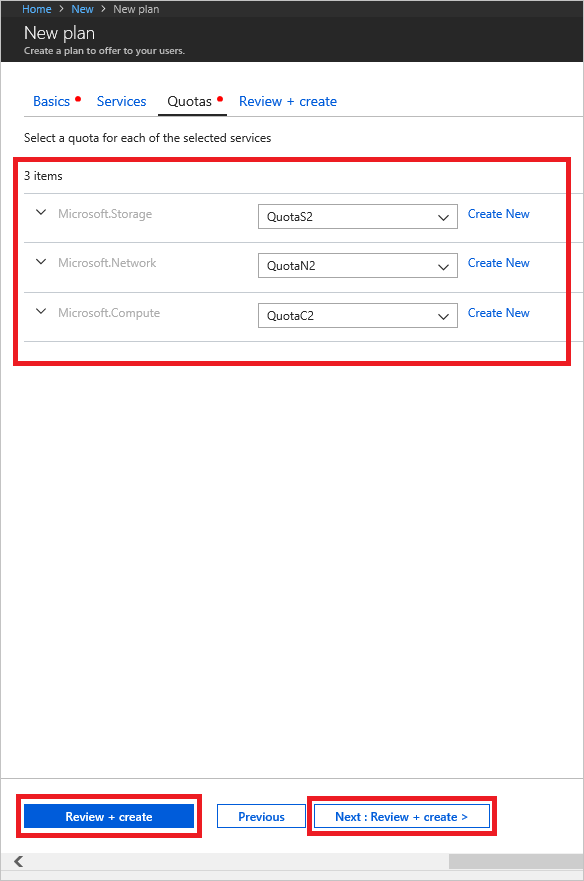
Selecteer Beoordelen en maken om het plan te controleren. Controleer alle waarden en quota om er zeker van te zijn dat ze juist zijn. Met de interface kunt u de quota in de gekozen abonnementen één voor één uitbreiden om de details van elk quotum in een plan weer te geven. U kunt ook teruggaan om de benodigde wijzigingen aan te brengen.
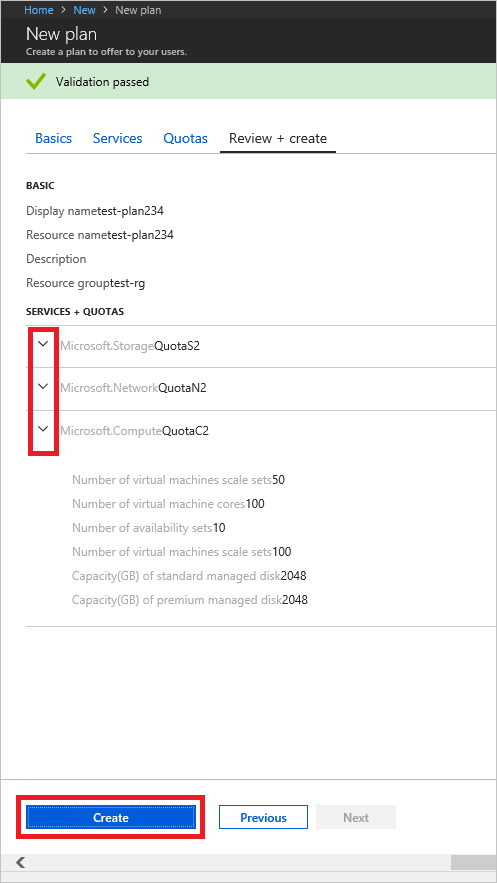
Wanneer u klaar bent, selecteert u Maken om het plan te maken.
Als u het nieuwe plan wilt zien, klikt u aan de linkerkant op Alle services, selecteert u Abonnementen, zoekt u het plan en selecteert u de naam. Als uw lijst met resources lang is, gebruikt u Zoeken om uw plan op naam te zoeken.
Een plan maken (1901 en eerder)
Meld u aan bij de Azure Stack Hub-beheerdersportal
https://adminportal.local.azurestack.external.Als u een plan en aanbieding wilt maken waarop gebruikers zich kunnen abonneren, selecteert u + Nieuw, vervolgens Aanbiedingen + Abonnementen en vervolgens Plannen.
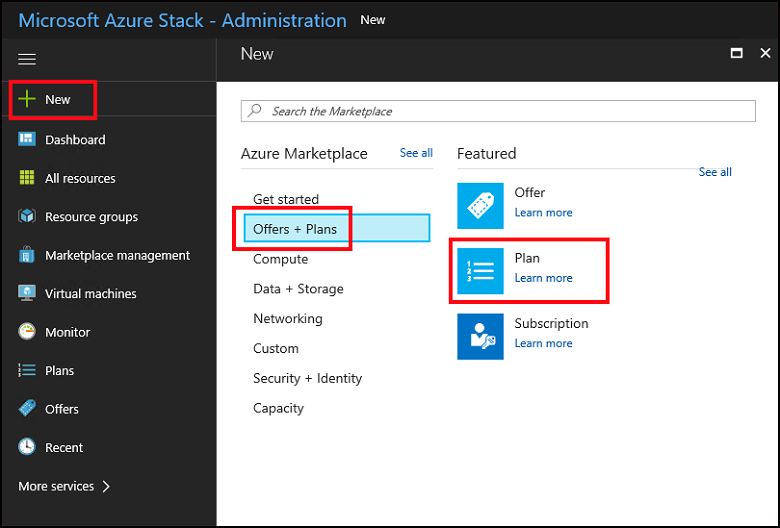
Voer onder Nieuw plan een weergavenaam en een resourcenaam in. De weergavenaam is de beschrijvende naam van het plan die gebruikers kunnen zien. Alleen de beheerder kan de resourcenaam zien, die beheerders gebruiken om met het plan te werken als een Azure Resource Manager-resource.
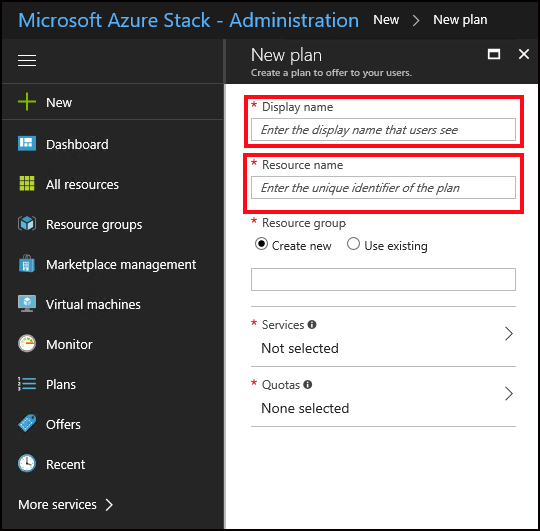
Maak een nieuwe resourcegroep of selecteer een bestaande als container voor het plan.
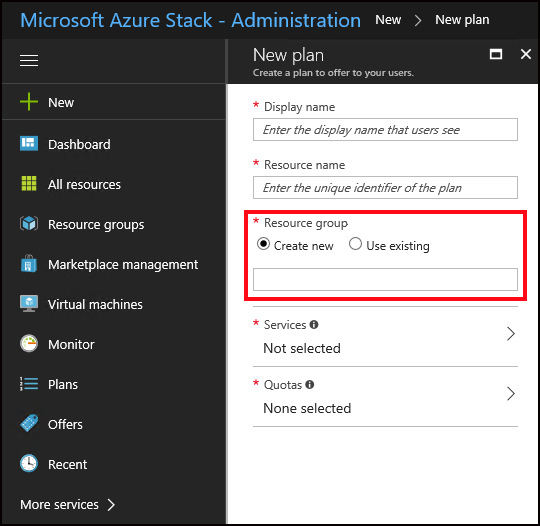
Selecteer Services en schakel vervolgens het selectievakje in voor Microsoft.Compute, Microsoft.Network en Microsoft.Storage. Kies vervolgens Selecteren om de configuratie op te slaan. Selectievakjes worden weergegeven wanneer de muisaanwijzer over elke optie beweegt.

Selecteer Quota, Microsoft.Storage (lokaal) en kies vervolgens het standaardquotum of selecteer Nieuw quotum maken om een aangepast quotum te maken.
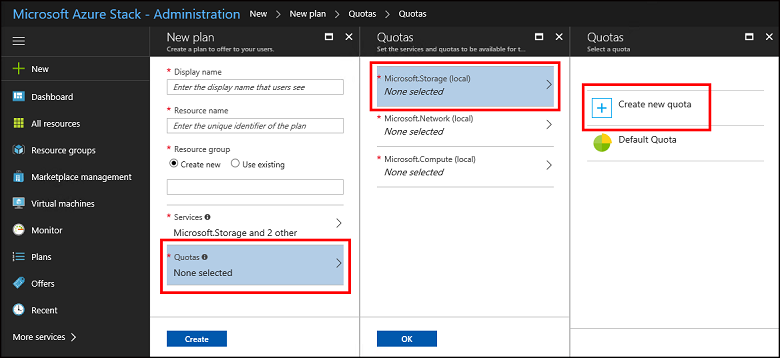
Als u een nieuw quotum maakt, voert u een Naam in voor het quotum > geef de quotumwaarden > op en selecteer OK. Het dialoogvenster Quotum maken wordt gesloten.
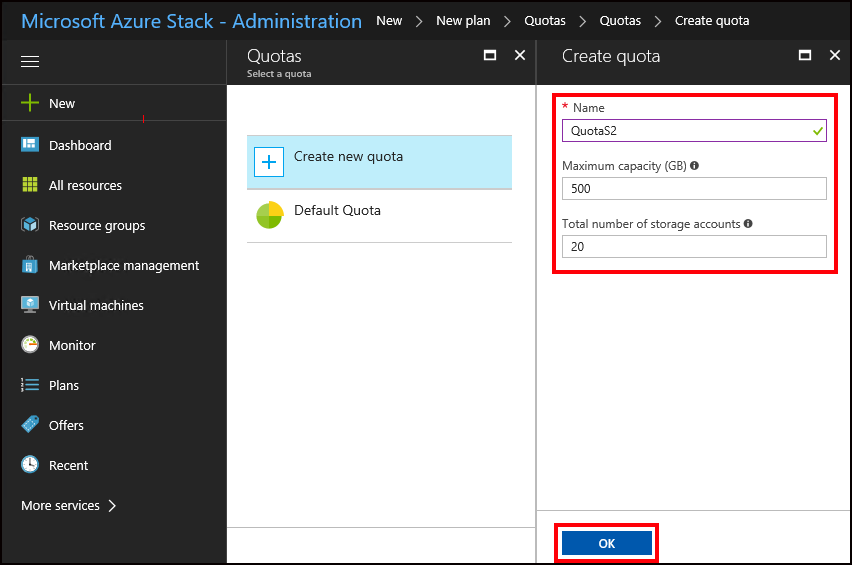
Vervolgens selecteert u het nieuwe quotum dat u hebt gemaakt. Als u het quotum selecteert, wordt het toegewezen en wordt het selectiedialoogvenster gesloten.
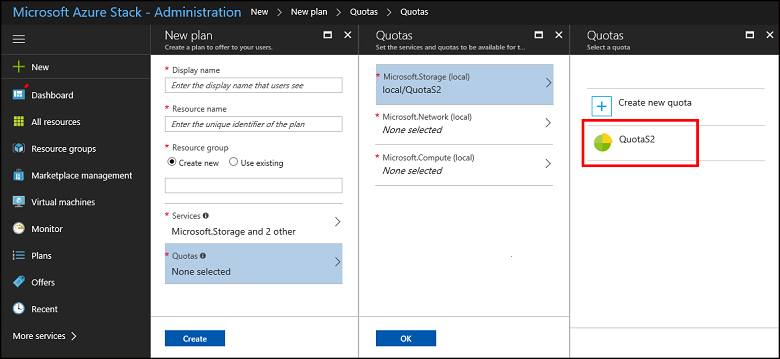
Notitie
Zodra een quotum is gemaakt en gebruikt, kan de naam ervan niet meer worden gewijzigd.
Herhaal stap 6 en 7 om quota te maken en toe te wijzen voor Microsoft.Network (lokaal) en Microsoft.Compute (lokaal). Wanneer aan alle drie services quota zijn toegewezen, zien ze eruit als in het volgende voorbeeld.
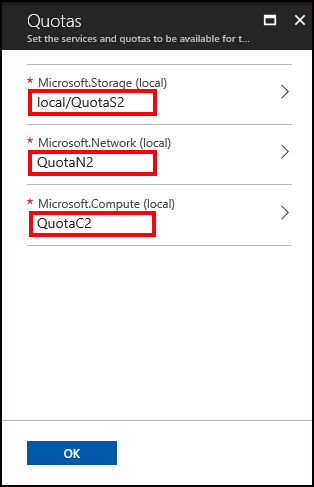
Kies onder Quota de optie OK en kies vervolgens onder Nieuw plan de optie Maken om het plan te maken.
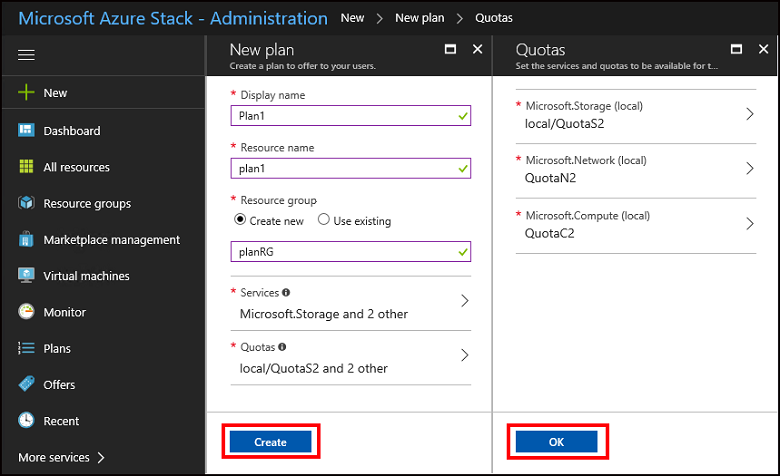
Als u uw nieuwe abonnement wilt zien, selecteert u Alle resources, zoekt u het plan en selecteert u de naam ervan. Als uw lijst met resources lang is, gebruikt u Zoeken om uw plan op naam te zoeken.
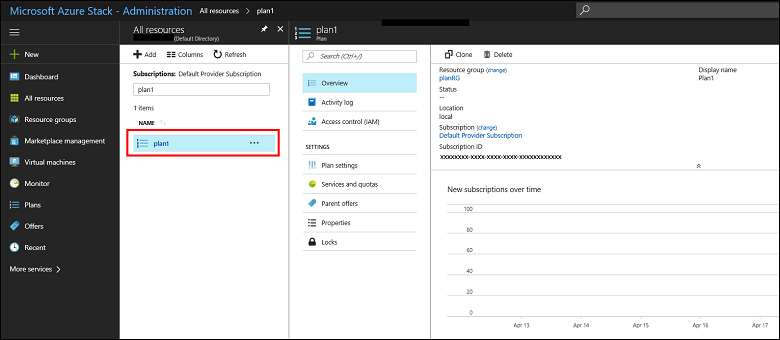
Volgende stappen
Feedback
Binnenkort beschikbaar: In de loop van 2024 zullen we GitHub-problemen geleidelijk uitfaseren als het feedbackmechanisme voor inhoud en deze vervangen door een nieuw feedbacksysteem. Zie voor meer informatie: https://aka.ms/ContentUserFeedback.
Feedback verzenden en weergeven voor